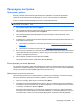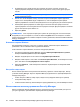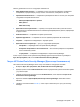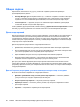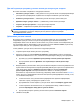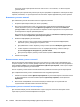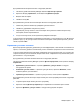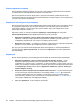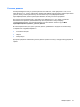ProtectTools (select models only) - Windows XP, Windows Vista, Windows 7
Table Of Contents
- Безопасность: введение
- Приступая к работе
- Настройка системы
- Настройка приложений
- Добавление средств управления
- HP ProtectTools Security Manager (Диспетчер безопасности)
- Процедуры настройки
- Общие задачи
- Диспетчер паролей
- Для веб-страниц и программ, учетные записи для которых еще не созданы
- Для веб-страниц и программ, учетные записи для которых уже созданы
- Добавление учетных записей
- Изменение учетных записей
- Использование меню учетных записей
- Группировка учетных записей по категориям
- Управление учетными записями
- Оценка надежности пароля
- Параметры значка диспетчера паролей
- Параметры
- Учетные данные
- Персональная идентификационная карта
- Настройка предпочтений
- Резервное копирование и восстановление данных
- Добавление приложений
- Состояние приложений безопасности
- Диспетчер паролей
- Drive Encryption (Шифрование диска) для HP ProtectTools (только на некоторых моделях)
- Privacy Manager (Диспетчер конфиденциальности) для HP ProtectTools (только на некоторых моделях)
- Процедуры настройки
- Запуск Privacy Manager (Диспетчер конфиденциальности)
- Управление сертификатами Privacy Manager (Диспетчер конфиденциальности)
- Запрос и установка сертификата Privacy Manager (Диспетчер конфиденциальности)
- Просмотр сведений о сертификате Privacy Manager
- Обновление сертификата Privacy Manager
- Настройка сертификата Privacy Manager по умолчанию
- Удаление сертификата Privacy Manager
- Восстановление сертификата Privacy Manager
- Отзыв сертификата Privacy Manager
- Управление доверенными контактами
- Общие задачи
- Использование Privacy Manager (Диспетчер конфиденциальности) с Microsoft Outlook
- Использование Privacy Manager (Диспетчер конфиденциальности) в документах Microsoft Office 2007
- Настройка Privacy Manager (Диспетчер конфиденциальности) для Microsoft Office
- Подписание документа Microsoft Office
- Добавление строки подписи при подписании документа Microsoft Word или Microsoft Excel
- Шифрование документа Microsoft Office
- Удаление шифрования документа Microsoft Office
- Отправка зашифрованного документа Microsoft Office
- Просмотр подписанного документа Microsoft Office
- Просмотр зашифрованного документа Microsoft Office
- Использование Privacy Manager (Диспетчер конфиденциальности) в Windows Live Messenger
- Запуск сеанса разговора с использованием Privacy Manager (Диспетчер конфиденциальности)
- Настройка Privacy Manager (Диспетчер конфиденциальности) для Windows Live Messenger
- Беседа в окне разговора с использованием диспетчера конфиденциальности
- Просмотр журнала разговора
- Дополнительные задачи
- Процедуры настройки
- File Sanitizer (Очистка файлов) для HP ProtectTools
- Уничтожение
- Очистка свободного пространства
- Процедуры настройки
- Общие задачи
- Использование последовательности клавиш для запуска уничтожения
- Использование значка File Sanitizer (Очистка файлов)
- Уничтожение одного объекта вручную
- Уничтожение всех выбранных объектов вручную
- Включение очистки свободного пространства вручную
- Отмена процесса уничтожения или очистки свободного пространства
- Просмотр файлов журнала
- Device Access Manager (Диспетчер доступа к устройствам) для HP ProtectTools (только на некоторых мод ...
- LoJack Pro для HP ProtectTools
- Устранение неполадок
- Глоссарий
- Указатель
Персональная идентификационная карта
Идентификационная карта однозначно идентифицирует вас как владельца данной учетной
записи Windows. На ней отображается ваше имя или изображение, по вашему выбору. Она
хорошо заметна в верхнем левом углу страниц Security Manager. Кроме этого, она отображается
как элемент боковой панели Windows.
Один из множества способов быстрого доступа к Security Manager – щелкнуть элемент
Идентификационная карта на боковой панели Windows.
Вы можете заменить
изображение и изменить способ отображения своего имени. По умолчанию
отображается ваше полное имя пользователя Windows и изображение, выбранное во время
установки Windows.
Для изменения отображаемого имени выполните следующие действия.
1. На панели управления Security Manager щелкните Идентификационная карта в левом
верхнем углу экрана.
2. Щелкните окно с отображением введенного имени учетной записи в Windows. Система
отобразит имя пользователя Windows
для данной учетной записи.
3. Чтобы изменить это имя, введите новое имя и нажмите кнопку Сохранить.
Для смены отображаемого изображения выполните следующие действия.
1. На панели управления Security Manager щелкните Мои идентификационные данные и в
левом верхнем углу экрана выберите Идентификационная карта.
2. Нажмите кнопку Выбрать изображение, щелкните изображение и нажмите кнопку
Сохранить.
Настройка предпочтений
Вы можете задать параметры для индивидуальной настройки HP ProtectTools Security Manager.
На панели управления Security Manager щелкните Дополнительные параметры, затем
щелкните Индивидуальные параметры. Доступные параметры отображаются на двух
вкладках: Общие параметры и Отпечатки пальцев.
Общие сведения
Приведенные ниже параметры доступны на вкладке «Общие сведения».
Внешний вид—Показывать значок на панели задач
Чтобы включить отображение значка на панели задач, установите
флажок.
Чтобы отключить отображение значка на панели задач, снимите флажок.
Отпечатки пальцев
Приведенные ниже параметры доступны на вкладке «Отпечатки пальцев»:
Быстрые действия — используйте быстрые действия для выбора задачи Security Manager,
которая будет выполняться, когда вы нажимаете определенную клавишу во время сканирования
отпечатков пальцев.
32 Глава 6 HP ProtectTools Security Manager (Диспетчер безопасности)